애플 지도에는 시작과 동시에 거친 시작 2012년에는 10년 동안의 점진적인 개선으로 상황이 바뀌었습니다. Apple Maps는 이제 기능이 풍부한 서비스입니다. 디테일과 정확성으로 호평. 세계를 매우 자세하게 묘사할 뿐만 아니라 고급 내비게이션 기능을 통해 쉽게 이동할 수 있습니다. 대중 교통 통합은 생명의 은인이었습니다. 내가 WWDC를 위해 캘리포니아에 있었을 때 불과 몇 달 전.
Apple Maps는 올 가을 자주 요청되는 기능인 진정한 멀티스톱 라우팅 및 내비게이션 기능을 제공합니다. 원한다면 여행의 3, 4, 15 정거장을 계획할 수 있습니다. 작동 방식은 다음과 같습니다.
Apple Maps에서 다중 정류장 경로를 계획하는 방법
이 기능을 사용하려면 iOS 16을 설치해야 합니다.. iOS 16은 2017년 이후에 출시된 모든 iPhone(iPhone 8, X, XS, 11, 12, 13, 14 모델 및 iPhone SE(2세대 및 3세대 모두))과 호환됩니다. 아이패드OS 16 그리고 macOS 벤추라 출시 예정 나중에 10월에.
Apple 지도에서 길 찾기
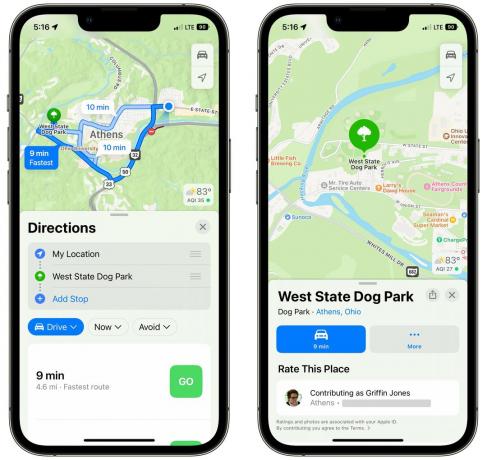
스크린샷: D. 그리핀 존스/컬트 오브 맥
어디에 있든 특정 주소로 이동하는 것은 거의 동일하게 작동합니다. 업체를 검색하고 위치를 탭한 다음 주소를 입력하고 탭합니다. 지도. 운전, 도보, 대중교통(사용 가능한 경우) 자전거 및 승차 공유(Uber 또는 Lyft와 같은 타사 앱 사용) 중에서 선택할 수 있습니다.
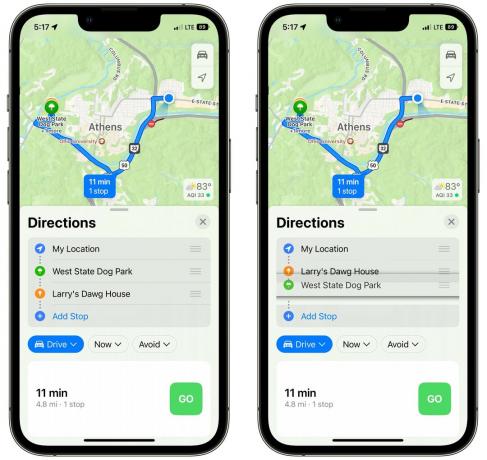
스크린샷: D. 그리핀 존스/컬트 오브 맥
다른 장소를 추가하려면 경유지 추가 다른 목적지를 검색하려면 오른쪽에 있는 핸들을 잡고 위아래로 드래그하여 정류장을 재정렬할 수 있습니다.
정말 짜증나는 것은 이 화면에서 두 목적지 사이의 정류장을 검색하는 버튼이 없다는 것입니다. Lancaster로 가는 경로를 따라 저녁 식사 장소를 검색하려면 먼저 탐색을 시작해야 합니다. 운 좋게도 탐색 중에 쉽게 할 수 있습니다.
경로를 따라 정류장 검색

스크린샷: D. 그리핀 존스/컬트 오브 맥
내비게이션에서 하단의 메뉴를 위로 스와이프하고 경유지 추가. 특정 장소 또는 '철물점' 또는 '저녁 식사'와 같은 광범위한 카테고리를 검색할 수 있습니다. 검색 결과는 그들이 경로에서 얼마나 멀리 떨어져 있고 얼마나 많은 시간이 추가되는지 보여줍니다. 정류장이 문자 그대로 같은 도로를 따라 있더라도 1분 미만으로 표시되지 않는 것을 확인했습니다.
목적지를 선택하고 누르세요. 추가하다. ETA와 마일은 최종 목적지에서 다음 정류장으로 전환됩니다. 대기열에서 목적지를 제거하려면 위로 스 와이프하거나 메뉴를 탭하고 빨간색 원을 탭하십시오.
내비게이션 일시중지 및 재개

스크린샷: D. 그리핀 존스/컬트 오브 맥
중간 정류장에 도착하면 두 가지 옵션이 있습니다.
다음 정류장 목록의 다음 정류장으로 즉시 내비게이션을 재개합니다. 바로 도로로 돌아가려는 경우(누군가를 태우거나 내려주는 경우 등) 이것을 탭하세요.
경로 일시 중지 다시 출발할 준비가 될 때까지 일시적으로 내비게이션을 일시중지합니다. 이것은 저녁 식사를 위해 들를 때나 피트 스탑을 할 때 좋은 선택입니다. 휴대 전화가 레스토랑에서 주머니에 있는 동안에는 내비게이션 화면이 계속 표시되지 않습니다. 다음에 지도를 열 때 내비게이션 재개 대기열의 다음 정류장으로 계속됩니다.
전반적으로 이것은 멀티스톱 라우팅의 매우 현명한 구현입니다. 애플은 이전에 이를 성의 없이 구현했습니다. 이 기능이 완전히 구현된 것을 보는 것이 좋습니다. 내 유일한 불만은 검색 기능이 내비게이션을 시작하기 전과 후에 다르게 작동한다는 것입니다. 이미 최종 목적지가 있는 경우 해당 경로를 따라 정류장을 검색할 수 있지만 내비게이션을 시작해야 합니다. 첫 번째. iOS 16은 이미 밖으로, 하지만 16.1을 위해 내 손가락을 계속 교차시킬 것입니다.

